Shrnutí
Ztratit důležité poznámky pro iPhone? Jak obnovit smazané poznámky na iPhone? Cílem tohoto příspěvku je ukázat vám jedno nejlepší řešení, jak snadno obnovit smazané poznámky z iPhone.
Shrnutí
Ztratit důležité poznámky pro iPhone? Jak obnovit smazané poznámky na iPhone? Cílem tohoto příspěvku je ukázat vám jedno nejlepší řešení, jak snadno obnovit smazané poznámky z iPhone.
Notes je velmi užitečná aplikace, která vám pomůže sbírat slova, fotografie, mapy, webové odkazy, seznamy, umístění a další na jednom místě. Funkce poznámek na iPhone / iPad / iPod vám umožní udržovat důležité věci nebo informace naživu. Kromě toho může pracovat s iCloud, aby vám usnadnil přístup k cenným datům na jakémkoli zařízení Apple.
Při každodenním používání aplikace Notes však můžete náhodně smazat aplikaci Notes na iPhone nebo ztratit některé důležité poznámky. Nová aktualizace systému nebo selhání vězení může vést k této situaci. Zde přichází otázka, jak obnovit smazané poznámky na iPhone? Jak obnovit smazané poznámky na iPhone bez zálohy iTunes / iCloud? Stačí si přečíst a najít tu nejlepší odpověď.
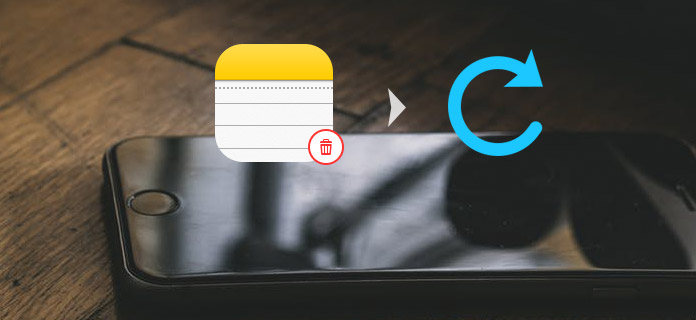
Jak obnovit smazané poznámky na iPhone
Jak můžete přímo obnovit smazané poznámky na iPhone? Když omylem smažete poznámku na iPhone, zobrazí seNedávno byl smazán„Složka vám může dát šanci je získat zpět. Smazaná poznámka nebude trvale smazána z iPhonu, dokud osobně nepřejdete do složky„ Nedávno smazané “a neodstraníte všechny položky. Pokud máte přístup ke smazaným poznámkám v„ Nedávno smazané “ složky, můžete je obnovit podle následujících kroků.
Krok 1Odemkněte iPhone a otevřete Poznámky app.
Krok 2Klepněte na Zpět Šipka pro vstup do Složky rozhraní.
Krok 3Otevřete Nedávno byl smazán složku a klepněte na Změnit .

Jak obnovit smazané poznámky na iPhone přímo
Krok 4Vyhledejte poznámku, kterou chcete obnovit, a klepněte na žlutou Přesunout do…
Krok 5Vyberte Poznámky a smazaná poznámka je nyní vrácena do složky Poznámky složku se zbytkem vaší poznámky.

Jak obnovit smazané poznámky na iPhone přímo
Tímto způsobem můžete také snadno obnovit smazané poznámky na iPhone. Měli byste však vědět, že tato metoda funguje, pouze pokud můžete mít smazané poznámky ve složce „Nedávno smazané“.
Pokud bohužel ztratíte cenné poznámky pro iPhone a chcete najít nejlepší způsob, jak je získat zpět, měli byste této části věnovat více pozornosti. Zde upřímně doporučuji profesionála iPhone Notes zotavení které vám pomohou obnovit smazané poznámky v iPhone. I když nemáte vhodnou zálohu iCloud / iTunes, může vám pomoci zachránit vaše poznámky v iPhone. Nejprve si můžete zdarma stáhnout a nainstalovat do počítače.
Krok 1Spusťte aplikaci iPhone Notes Recovery
Stáhněte si, nainstalujte a otevřete tento výkonný software pro obnovu poznámek iPhone na počítači se systémem Windows nebo Mac. Připojte k němu svůj iPhone pomocí kabelu USB. Vybrat "Obnovení z zařízení iOS"režim.

Jak obnovit smazané poznámky na iPhone bez zálohování - Krok 1
Krok 2Data pro Stan iPhone
V horní části klikněte na "Spustit skenování"analyzovat všechny typy dat na vašem iPhone. Po skenování můžete vidět různé soubory na seznamu v kategoriích na levém ovládacím prvku."

Jak obnovit smazané poznámky na iPhone bez zálohování - Krok 2
Krok 3Najděte smazané poznámky pro iPhone
V horní části klikněte na "Poznámky"v levém seznamu a v okně náhledu můžete zkontrolovat podrobné informace o každé poznámce. Posunutím tlačítka" Zobrazit pouze smazané položky "na" Zapnuto "zkontrolujete pouze smazané / ztracené poznámky. chcete obnovit a poté klikněte na „Zotavit se"tlačítko k obnovení smazaných poznámek z iPhone ve vašem počítači.

Jak obnovit smazané poznámky na iPhone bez zálohování - Krok 3
S pouhými několika kliknutími můžete snadno odstranit / ztratit poznámky z iPhone. Navíc toto zotavení z prostředí iPhone Notes umožňuje obnovit smazané poznámky ze záložních souborů iTunes / iCloud. Kromě poznámek také umožňuje obnovit smazané / ztracené fotografie, videa, zvukové soubory, zprávy, smlouvy, protokoly hovorů a další na iPhone / iPad / iPod. Když ztratíte některá cenná data pro iOS, může to být vždy vaše první a nejlepší volba, jak je získat zpět.
Nemohu najít své poznámky v iPhone, jak mohu obnovit smazané poznámky v iPhone? Je možné obnovit iPhone poznámky ze zálohy iTunes?
jestli ty zálohujte poznámky pomocí iTunes, je možné získat zpět smazané poznámky pomocí zálohy iTunes.
Krok 1Obnovení z iTunes Backup File
Spusťte iPhone Notes Recovery v počítači. Před obnovením zvolte „Obnovení z iTunes Backup File"v levé nabídce. Poté uvidíte okno, jak se zobrazí následující obrázek."

Jak obnovit poznámky na iPhone ze zálohy iTunes - Krok 1
Krok 2Extrahujte zálohu iTunes pro váš iPhone
Vyberte zálohu, která obsahuje vaše poznámky, a klikněte na „Spustit skenování"pro skenování a extrahování obsahu zálohy (poznámky, hudba, kontakty, fotografie atd.).
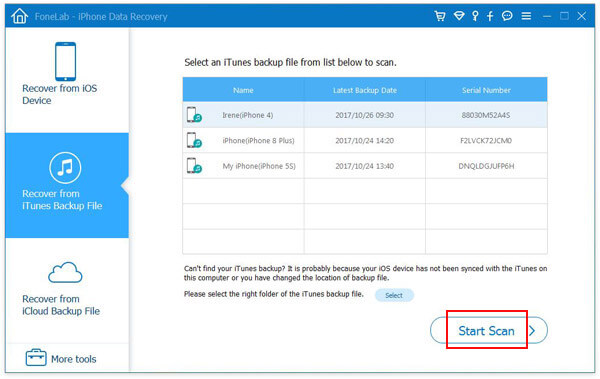
Krok 3Obnovte smazané poznámky z iPhone
Po skenování klikněte na „Poznámky"na levém panelu. Zkontrolujte a zobrazte náhled podrobností poznámek pro iPhone. Poté klikněte na"Zotavit se"pro uložení smazaných poznámek do počítače."
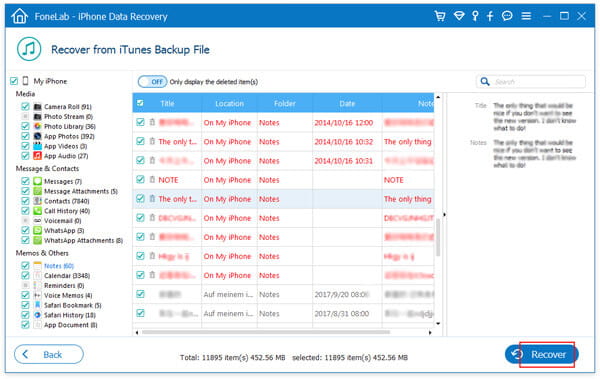
Jak obnovit poznámky na iPhone ze zálohy iTunes - Krok 2
Nenechte si ujít: Jak na to obnovit smazané poznámky v systému Mac?
Kromě toho může tento software pro obnovu poznámek pro iPhone také pomoci získat cenné zprávy, kontakty, historii hovorů, kalendář, záložky Safari, připomenutí atd. Na vašem iPhone a můžete je obnovit všechny jedním kliknutím současně, pokud mít potřebu.
Pokud jste zapnuli funkci zálohování iCloud, mohou být vaše smazané poznámky zahrnuty do záložního souboru iCloud.
Ale stejně jako v případě obnovení iTunes riskujete ztrátu nejnovějších dat na vašem zařízení. Naštěstí můžete také použít iPhone Notes zotavení načíst smazané poznámky v iPhone pomocí zálohy iCloud. Zde vám ukážeme kroky.
Krok 1Obnovení z iCloud Backup File
Zvolte možnost "Obnovte z iCloud"režim. Přihlaste se ke svému účtu iCloud pomocí Apple ID a jeho hesla. Vyberte zálohu iPhone, která obsahuje vaše poznámky. Klikněte na"Ke stažení"stáhnout záložní soubor iCloud.

Jak obnovit poznámky na iPhone ze zálohy iCloud - krok 1
Krok 2Naskenujte zálohu iCloud pro váš iPhone
Vyberte typ dat, který chcete obnovit, a klikněte na Home pro skenování vašich dat iClound.
Poznámky: Můžete také vybrat další data, jako jsou kontakty, fotografie, zprávy atd. Nebo můžete klepnutím na všechny skenovat a obnovit.

Jak obnovit poznámky na iPhone ze zálohy iCloud - krok 2
Krok 3Obnovte smazané poznámky z iPhone
Po procesu skenování můžete zobrazit náhled obsahu zálohy. Vyberte poznámky, které chcete obnovit, klikněte na „Zotavit se"extrahovat a uložit poznámky z iPhonu do počítače.

Jak obnovit poznámky na iPhone ze zálohy iCloud - krok 3
Video o softwaru vám umožní naučit se, jak obnovit smazané poznámky na iphone:


Přenos iOS je jednou z nejlepších alternativ iTunes, která vám pomůže spravovat soubory iOS. Přenášejte různé soubory iOS, jako jsou fotografie, hudba, kontakty a hlasové poznámky, mezi iPhone / iPad / iPod a PC / Mac.
V tomto příspěvku mluvíme hlavně o tom, jak obnovit smazané poznámky na iPhone. Představujeme vám nejlepší nástroj pro obnovu dat iPhone, který vám s tím pomůže. Ať už chcete obnovit smazané poznámky na iPhone 15/14/13/12/11/X/8/7/6/5 nebo iPadu/iPodu, můžete je snadno zachránit. A co víc, ukážete vám jednoduchý způsob, jak obnovit poznámky z iPhone, můžete to také vyzkoušet.